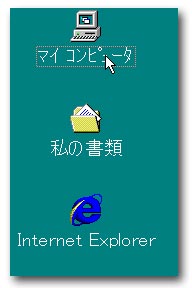 |
デスクトップのマイ コンピュータのアイコンをダブルクリックします。 |
 |
ファイルブラウザが開きましたら、メニューバーの「表示」をクリックします。 |
 |
メニューパレットの「フォルダ オプション(O)...」をクリックします。 |
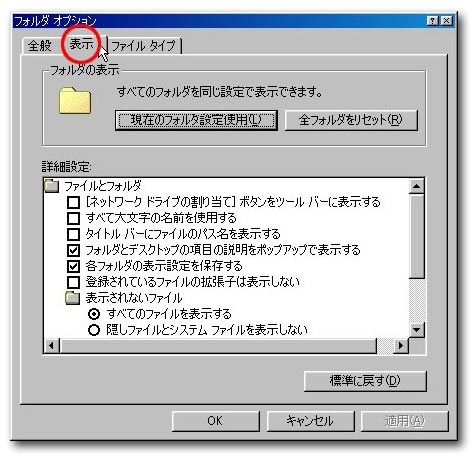 |
フォルダオプション ダイアログが開きます。 「表示」のタグの部分をクリックして、フォルダの表示に切り替えます。 |
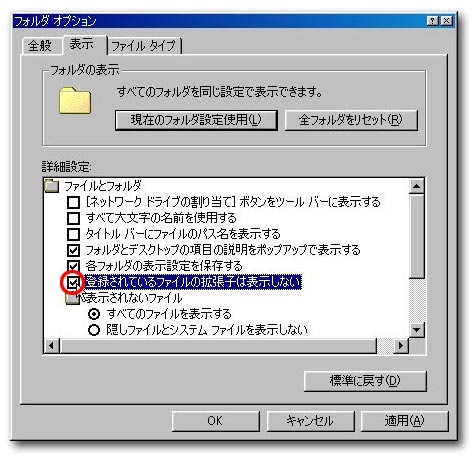 |
「登録されているファイルの拡張子は表示しない」のチェックマークをはずします。 チェックマークが付いている時、そのチェックマークの部分をクリックします。 |
 |
チェックマークがはずれた様子。 これですべてのファイルの拡張子が表示されるようになる準備が出来ました。 |
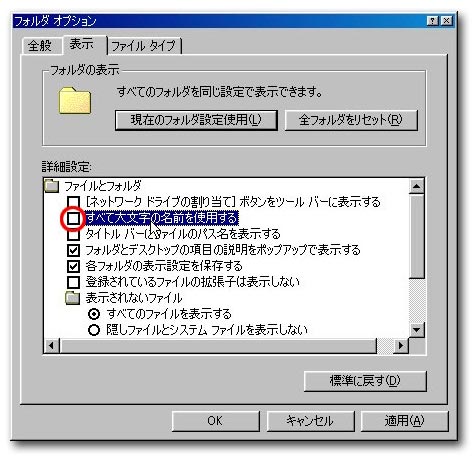 |
ついでに「すべて大文字の名前を使用する」のチェックもはずしてください。 ホームページ作成のときなど、小文字を使わなければいけない事があるので前もってはずしておきましょう。 |
 |
設定に間違いがなければ、ダイアログ下の部分の「適用」ボタンをクリックします。 このボタンを押さないと設定がすぐに反映されません。 設定したくない場合は、「キャンセル」ボタンをクリックしてください。 |
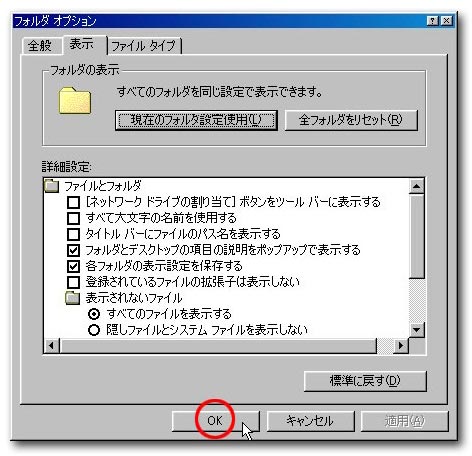 |
設定が完了したら、「OK」ボタンをクリックします。 設定したくない場合は、「適用」ボタンをクリックせずに「キャンセル」ボタンをクリックします。 ダイアログは閉じられファイルブラウザの画面に戻ります。 |